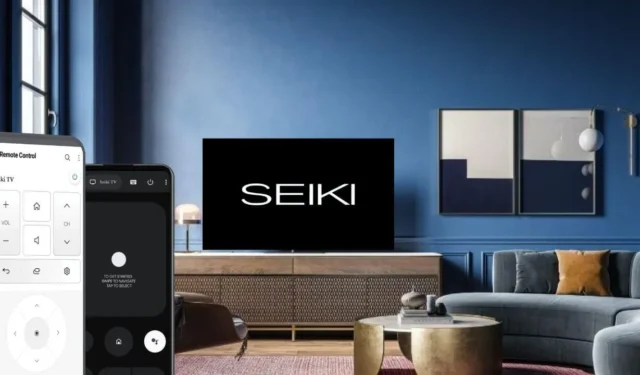
Denken Sie darüber nach, wie Sie den Seiki-Fernseher ohne Fernbedienung verwenden können? Dann ist dieser Leitfaden genau das Richtige für Sie. Seiki-Fernseher laufen mit unterschiedlichen Betriebssystemen, sodass die Fernbedienungs-App je nach Modell unterschiedlich ist. Der Vorteil der Verwendung der Fernbedienungs-App besteht jedoch darin, dass Sie keinen einzigen Cent ausgeben müssen. In diesem Artikel haben wir die Schritte zum Verbinden der Fernbedienungs-App mit Ihrem Seiki-Fernseher und zur Steuerung dieses Fernsehers gezeigt.
Steuern Sie Seiki Android oder Google TV mit der Google TV-App
Als Voraussetzung verbinden Sie Ihren Seiki TV mit WLAN. Stellen Sie sicher, dass er mit demselben WLAN-Netzwerk verbunden ist wie Ihr Smartphone.
1. Installieren Sie die Google TV- App aus dem nativen App Store auf Ihrem Android oder iPhone .
2. Führen Sie die Google TV- Anwendung aus, gewähren Sie Speicherzugriff und akzeptieren Sie die Bedingungen und Richtlinien der App.
3. Sobald der Startbildschirm der App angezeigt wird, tippen Sie auf das Remote- oder Connect- Symbol.
4. Erlauben Sie die Popup-Berechtigungen. Die App beginnt dann mit der Suche nach Geräten in der Nähe.
6. Geben Sie den Code in die App ein und klicken Sie auf die Schaltfläche „Koppeln“ . Seiki TV ist jetzt mit der Google TV-App gekoppelt.

Klicken Sie mithilfe der Fernbedienungsschnittstelle auf die Steuersymbole, um Ihr Seiki Google oder Android TV zu bedienen.
Steuern Sie den Seiki webOS TV mit der LG ThinQ App
Wenn Ihr Seiki TV mit webOS läuft, können Sie die LG ThinQ-App verwenden, um Ihre TV-Funktionen zu verwalten. Verbinden Sie zunächst Ihren Seiki TV und Ihr Smartphone mit demselben WLAN-Netzwerk.
1. Laden Sie die LG ThinQ -App auf Ihr Android oder iPhone herunter .
2. Führen Sie die LG ThinQ Remote-App aus und gehen Sie zum Startbildschirm.
3. Drücken Sie auf das Symbol „Gerät hinzufügen“ und klicken Sie auf „Gerät auswählen“ .
4. Wählen Sie das Produkt als Fernseher und wählen Sie Ihren Seiki-Fernseher aus der Liste aus.
5. Im nächsten Moment erscheint ein Code auf dem Fernsehbildschirm.
6. Geben Sie den Code ein , um Ihr Seiki webOS-Fernsehgerät mit der LG ThinQ-App zu koppeln.
7. Navigieren Sie zum Startbildschirm der App. Dort sehen Sie den Namen von Seiki TV , den Sie hinzugefügt haben. Klicken Sie darauf.

8. Die Fernbedienungsoberfläche wird geöffnet. Durch Drücken der Symbole in der App können Sie Ihren Seiki webOS TV auf Ihrem Smartphone steuern.
Steuern Sie Ihren Seiki-Fernseher mithilfe von IR-Fernbedienungs-Apps
Wenn Sie keine WLAN-Verbindung haben, können Sie die IR-Remote-App anstelle von WLAN-basierten Remote-Apps verwenden. Überprüfen Sie dazu, ob Sie ein Android-Smartphone mit integriertem IR-Blaster besitzen . Wenn ja, installieren Sie die IR-Remote-App auf Ihrem Android-Handy und koppeln Sie sie mit den Anweisungen der App mit Ihrem Seiki TV.
Starten Sie die Remote-App und richten Sie das Smartphone auf Ihren Seiki-Fernseher. Drücken Sie das Power- Symbol, und Ihr Seiki-Fernseher schaltet sich aus. In diesem Fall war die Remote-Kopplung erfolgreich. Drücken Sie in der App erneut das Power- Symbol, um den Seiki-Fernseher einzuschalten. Verwenden Sie dann die restlichen Steuersymbole, um die Seiki-Fernseherfunktionen zu verwalten.
Wenn Sie nicht wissen, welche IR-Fernbedienungs-App Sie für Seiki TV wählen sollen, machen Sie sich keine Sorgen. Wir haben einige Fernbedienungs-Apps aufgelistet, die mit allen Seiki-Fernsehern hervorragend funktionieren.




Schreibe einen Kommentar